Donnerstag, 18.12.2025 (CET) um 16:11 Uhr
News:
Herzlich Willkommen bei Windowspage. Alles rund um Windows.
|
Detailbeschreibung
|
|
Betriebssystem: Windows Vista, Windows 7
|
|
Die Internetkonnektivität einer Netzwerkverbindung (wird für die Statusanzeige benötigt) wird u.a. daran ermittelt, ob ein bestimmter Hostname korrekt aufgelöst werden kann. Dazu muss ein Hostname und eine Hostadresse (IP-Adresse) angegeben werden. In der Grundeinstellung wird für den Test der Verbindung ein Microsoft-Server kontaktiert. Mit dieser Einstellung kann die Hostadresse für den entsprechenden Hostnamen (z.B. ein Rechner innerhalb einer Organisation) angegeben werden. So geht's:
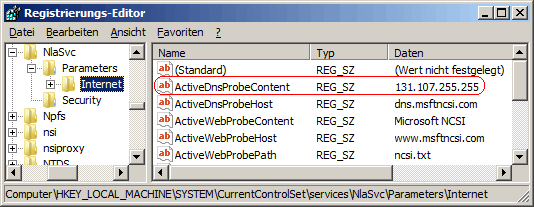 Hinweise:
Querverweis: |
| Tipps für Windows Vista, Windows 7 | |
|
|